Cách khắc phục lỗi pin laptop không sạc vào
Nếu laptop của bạn sạc không vào điện thì nguyên nhân có thể là do kết nối sạc của bạn hoặc do driver trên máy cũng có thể là do pin của bạn đã hỏng...Dù máy bạn có gặp phải vấn đề gì thì trước tiên bạn nên xem qua và tự sửa nếu nằm trong khả năng của mình, còn nếu không thể khắc phục được thì lúc ấy hãy mang tới trung tâm sửa chữa gần nhất để được giúp đỡ. Dưới đây là những sửa pin laptop sạc không vào điện. >> Xem thêm các dịch vụ sửa laptop - thay pin laptop
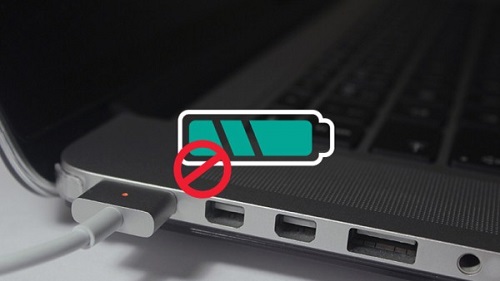
Kiểm tra nguồn điện
Bạn hãy kiểm tra kỹ xem pin đã được gắn đúng cách chưa, sau đó là kiểm tra ổ điện bằng bút điện hoặc nếu không, bạn có thể thử cắm sang ổ khác để kiểm tra.
Tháo pin và kiểm tra
Sau khi kiểm tra ổ cắm điện thì bạn có thể biết hoặc loại bỏ được nguyên nhân nguồn điện có vấn đề. Nếu không phải do nguồn điện, bạn tiếp tục kiểm tra pin laptop xem có phải vấn đề ở pin laptop không. Bạn tháo pin ra khỏi máy, cắm sạc vào và mở máy, nếu máy vẫn hoạt động bình thường thì pin của bạn đã gặp vấn đề, để chắc chắn bạn có thể cho pin vào máy khác để kiểm tra lại.

Kiểm tra dây sạc
Đôi lúc vấn đề không phải tại pin hay phần mềm laptop mà nằm ở dây sạc. Nhiều lúc dây sạc pin bị đứt ngầm khiến cho việc sạc pin không được. Bạn có thể kiểm tra bằng cách dùng tay vuốt và kiểm tra dọc dây xem có bị đứt gãy ngầm không. Nếu có dụng cụ bạn có thể kiểm tra thông mạch của dây sạc hoặc tháo adapter để kiểm tra kỹ hơn. Đừng quên để ý có mùi khét phát ra từ dây sạc không.

Kiểm tra khe cắm sạc trên laptop
Khe cắm sạc được hàn cùng main máy nhưng do trong quá trình sử dụng lâu dài, bộ phận này có thể bị lỏng hoặc nhả hàn dẫn tới việc kết nối không ổn định giữa bộ sạc và khe cắm sạc của laptop. Lúc này ngoài việc quan sát màu và mùi khét thì bạn không nên thử cắm sạc quá nhiều lần dẫn tới gãy chân sạc khiến quá trình thay thế sửa chữa sau đó gặp khó khăn và tốn kém.

Laptop bị quá nhiệt
Có thể bạn không biết rằng, việc laptop quá nóng cũng có thể khiến pin laptop không sạc vào. Đôi khi máy quá nóng còn gây ra các tác dụng phụ khác như cháy nổ, bên cạnh đó khi nhiệt độ tăng cao các cảm biến pin sẽ báo cho hệ thống pin đã được sạc đầy khi vừa chỉ mới sạc hoặc không có tình trạng pin vào.
Để giải quyết vấn đề này thì bạn không nên sử dụng máy quá lâu hoặc sử dụng quạt tản nhiệt dành cho máy tính của mình. Ngoài ra bạn cũng nên tránh đặt máy khi sử dụng vào những nơi mà khó tản nhiệt như nệm, chăn, gối… Vệ sinh máy thường xuyên là việc nên làm nhằm giúp các quạt gió được thông thoáng và hoạt động hiệu quả.
Kiểm tra phần mềm trên máy tính
Sau khi kiểm tra toàn bộ các bước trên mà pin laptop không sạc vào thì lúc này cần kiểm tra thiết lập pin của máy tính.
Với laptop chạy hệ điều hành Windows: truy cập Control Panel > Power Options. Tiếp đến, bạn chọn Plan settings và kiểm tra các thiết lập như pin, màn hình và tùy chọn sleep… Ví dụ, thiết lập pin của bạn có thể gây ra vấn đề trong trường hợp bạn chọn máy tính tự tắt khi dung lượng pin xuống quá thấp và thiết lập mức pin thấp ở một tỷ lên quá cao.

Với laptop Mac: Bạn hãy truy cập System Preferences > Energy Saver. Sau đó, bạn chỉ cần chọn khoảng thời gian chờ tắt của máy tính và màn hình.
Cập nhật Driver cho máy
Với laptop chạy hệ điều hành Windows: truy cập Control Panel > Device Manager. Ở mục Batteries, bạn sẽ thấy ba mục, một mục pin, một cho bộ sạc và một mục được liệt kê là Microsoft ACPI Compliant Control Method Battery. Sau khi mở từng mục, bạn sẽ thấy cửa sổ Properties. Dưới thẻ Driver, chọn Update Driver. Sau đó, bạn hãy khởi động lại máy. Nếu vẫn chưa thể sạc pin, bạn hãy gỡ bỏ Microsoft ACPI Compliant Control Method Battery và khởi động lại máy.
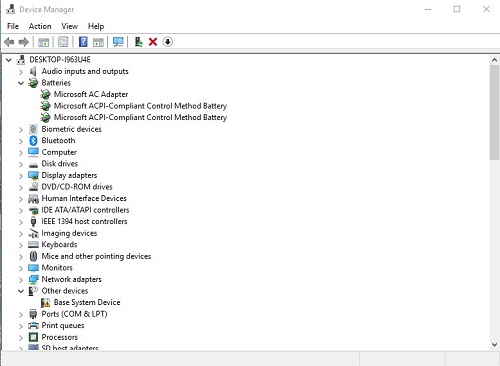
Với laptop Mac: Trên Mac, bạn hãy thử nguồn, tháo pin, ngắn kết nối giữa bộ sạc và máy tính, nhấn và giữ nút nguồn trong vòng 5 giây. Tiếp đến, bạn hãy lắp pin, kết nối bộ sạc và bật máy tính lên.
Nếu đã thử tất cả các cách trên mà pin laptop vẫn không sạc được thì bạn nên mang laptop đến Bệnh viện công nghệ 88 để được kiểm tra và tư vấn.
Mời các bạn tham khảo thêm một số bài viết:
Pin laptop xài được mấy tiếng? Chia sẻ từ các nhà sản xuất
Pin laptop rẻ - Địa chỉ mua hàng chất lượng nhất
Pin laptop Dell giá bao nhiêu? Mua ở đâu uy tín?
Nên sạc pin laptop Dell Inspiron N4110 như thế nào?
Bệnh viện Công nghệ 88 - Đơn vị sửa chữa uy tín Hà Nội
Cẩn Thận - Tận Tâm - Chuyên Nghiệp
***
Website: http://benhviencongnghe88.vn/
Địa chỉ:
Số 71A Lê Thanh Nghị, Bách Khoa, Hà Nội
Hotline: 0246.294.0461
Số 117 Lương Thế Vinh, Thanh Xuân, Hà Nội
Hotline: 0246.6523.200
Số 135 Chùa Láng, Đống Đa, Hà Nội
Hotline: 024.7106.9999 nhấn phím 3
Số 63 Nguyễn Thiện Thuật, Quận 3, TP.HCM
Hotline: 024.7106.9999 nhấn phím 3
- Cách khắc phục tình trạng lỗi pin laptop hiệu quả nhất
- Giá pin laptop Asus ở đâu rẻ nhất và chất lượng tốt nhất?
- Tắt nguồn laptop có sạc pin được không? Cách sạc giúp pin luôn bền bỉ
- Cách khắc phục pin laptop sạc không vào điện nhanh nhất
- Cách khắc phục nhanh nhất cho lỗi hiển thị pin laptop
- Laptop Dell không nhận pin nguyên nhân do đâu? Cách khắc phục đơn giản mà không phải ai cũng biết
- Phồng pin laptop có phải vấn đề nghiêm trọng không? Có nguy hiểm cho máy tính hay không?
- Vừa sạc pin vừa dùng laptop có sao không?
- 5 Lưu ý tránh pin laptop bị chai khi sử dụng. Cách khắc phục pin laptop bị chai đơn giản nhất
- Nguyên nhân và cách khắc phục tình trạng máy tính nhanh hết pin
Bài viết liên quan
-
 Pin laptop Dell Inspiron 14 có dễ bị chai? Cách xử lý hiệu quả nhất
30-09-2019, 8:10 am
Pin laptop Dell Inspiron 14 có dễ bị chai? Cách xử lý hiệu quả nhất
30-09-2019, 8:10 am
-
 Pin laptop bị phồng? Nguyên nhân và cách khắc phục nhanh nhất
28-09-2019, 11:23 am
Pin laptop bị phồng? Nguyên nhân và cách khắc phục nhanh nhất
28-09-2019, 11:23 am
-
 Khám phá chất lượng các địa chỉ sửa chữa pin laptop tại Hà Nội
29-08-2019, 8:16 am
Khám phá chất lượng các địa chỉ sửa chữa pin laptop tại Hà Nội
29-08-2019, 8:16 am
-
 Lỗi không sạc được pin laptop - Nguyên nhân và cách khắc phục
27-08-2019, 1:39 pm
Lỗi không sạc được pin laptop - Nguyên nhân và cách khắc phục
27-08-2019, 1:39 pm
-
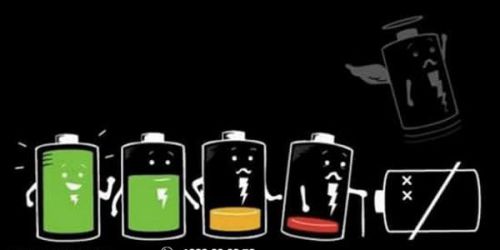 Pin laptop sạc không đầy - Nguyên nhân và cách khắc phục hiệu quả
24-08-2019, 5:14 pm
Pin laptop sạc không đầy - Nguyên nhân và cách khắc phục hiệu quả
24-08-2019, 5:14 pm
-
 Pin laptop Sony - Sử dụng như thế nào để pin luôn ổn định?
24-08-2019, 5:08 pm
Pin laptop Sony - Sử dụng như thế nào để pin luôn ổn định?
24-08-2019, 5:08 pm
-
 Pin laptop Samsung - Sử dụng pin như thế nào để không bị chai?
24-08-2019, 5:02 pm
Pin laptop Samsung - Sử dụng pin như thế nào để không bị chai?
24-08-2019, 5:02 pm
-
 Có nên mua pin laptop giá rẻ? Khi sử dụng cần lưu ý những gì?
24-08-2019, 4:56 pm
Có nên mua pin laptop giá rẻ? Khi sử dụng cần lưu ý những gì?
24-08-2019, 4:56 pm
-
 Pin laptop Dell Vostro 2420 - Sử dụng thế nào để không chai pin?
22-08-2019, 10:14 am
Pin laptop Dell Vostro 2420 - Sử dụng thế nào để không chai pin?
22-08-2019, 10:14 am
-
 Pin laptop Asus P550L - Địa chỉ mua pin chất lượng nhất
22-08-2019, 10:02 am
Pin laptop Asus P550L - Địa chỉ mua pin chất lượng nhất
22-08-2019, 10:02 am


